Win10如何设置反馈频率和发送诊断使用数据量?
时间:2017-04-06 来源:互联网 浏览量:411
Win10系统是一款全新的系统,当然微软为了更好的增强用户体验让win10这个系统更完美,增加了反馈功能,系统会自动收集使用者的数据发送到微软服务器进行分析,当然这多多少少会侵犯一些用户的隐私,或是网络资源。其实Win10系统的反馈和数据发送量是自己可以调节的,不会的朋友一起来看看如何设置吧。
操作步骤:
1、单击开始菜单,点击设置选项;
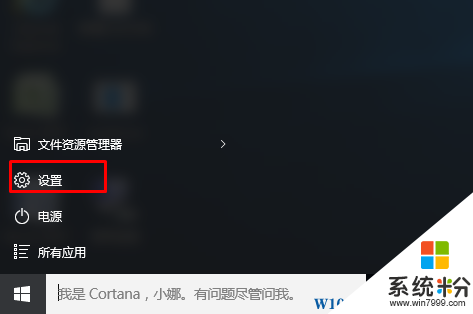
2、然后在设置中选择“隐私”设置;
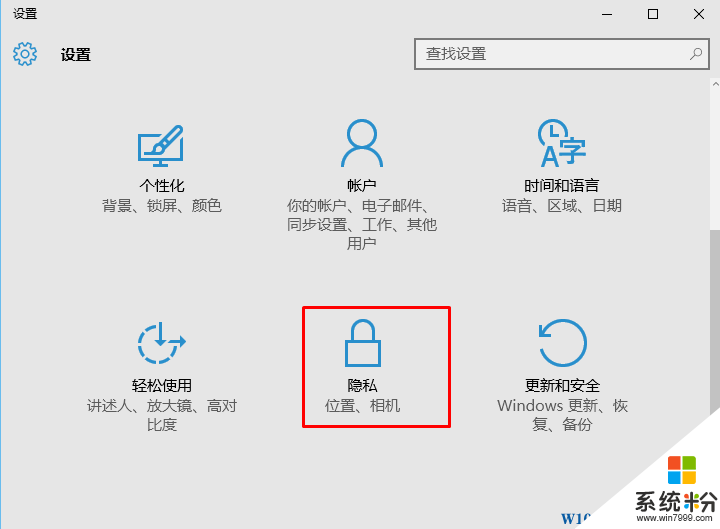
3、选项反馈和诊断,即可到达反馈设置界面 系统粉 www.win7999.com;
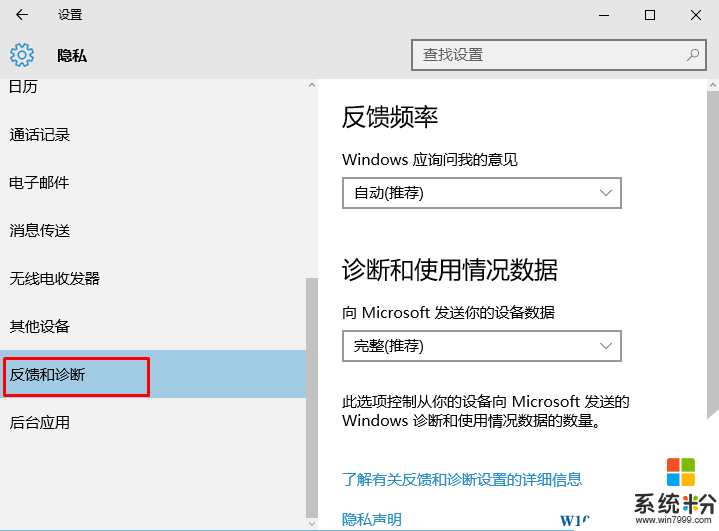
4、在反馈频率下,我们可以设置发送数据时是否提示用户!(自动的话是不会询问的),而诊断和使用情况数据则有“完整”、“增强”、“基本”几项,大家按自己喜好设置吧,大概是越完整数据量越多!
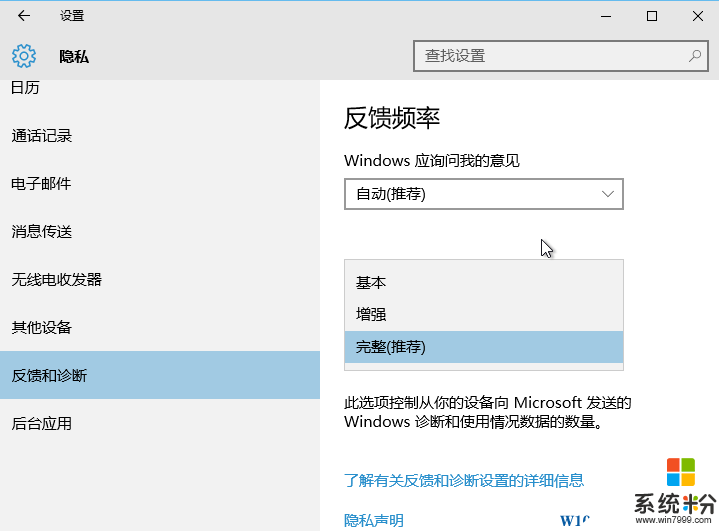
OK,到这里Win10如何设置反馈频率和发送诊断使用数据量的方法就介绍到这里了!希望对大家有帮助。
操作步骤:
1、单击开始菜单,点击设置选项;
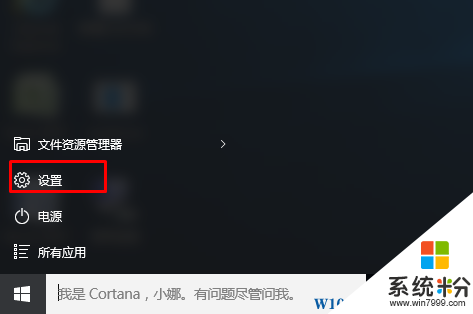
2、然后在设置中选择“隐私”设置;
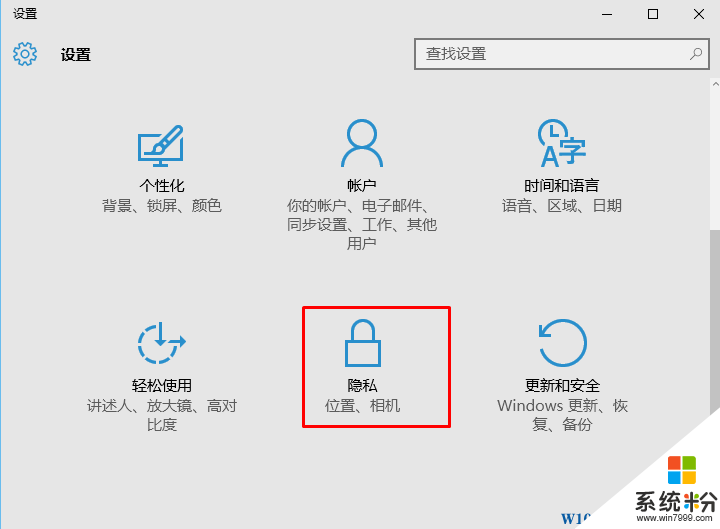
3、选项反馈和诊断,即可到达反馈设置界面 系统粉 www.win7999.com;
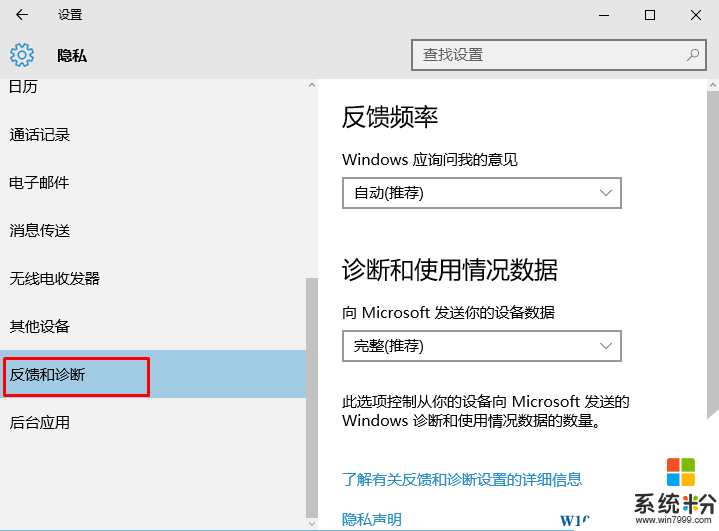
4、在反馈频率下,我们可以设置发送数据时是否提示用户!(自动的话是不会询问的),而诊断和使用情况数据则有“完整”、“增强”、“基本”几项,大家按自己喜好设置吧,大概是越完整数据量越多!
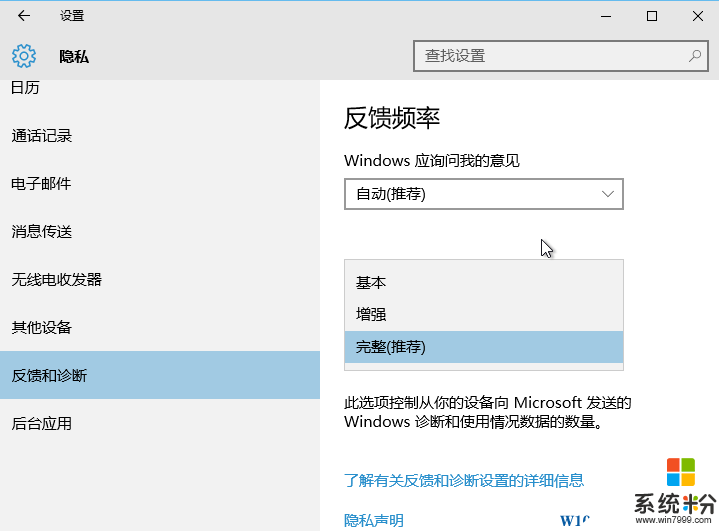
OK,到这里Win10如何设置反馈频率和发送诊断使用数据量的方法就介绍到这里了!希望对大家有帮助。
我要分享:
相关教程
- ·win10设置反馈诊断频率的方法【图文教程】
- ·win10反馈中心在哪?win10反馈和诊断的设置方法!
- ·win10怎么查看手机数据使用量 win10查看手机数据使用量的方法
- ·win10电脑如何删除windows反馈|win10删除windows反馈的方法
- ·Win10网络诊断工具如何打开?Windows 网络诊断工具使用方法!
- ·Win10诊断策略服务已被禁用怎么办?解决诊断策略服务已被禁用的方法
- ·桌面文件放在d盘 Win10系统电脑怎么将所有桌面文件都保存到D盘
- ·管理员账户怎么登陆 Win10系统如何登录管理员账户
- ·电脑盖上后黑屏不能唤醒怎么办 win10黑屏睡眠后无法唤醒怎么办
- ·电脑上如何查看显卡配置 win10怎么查看电脑显卡配置
win10系统教程推荐
- 1 电脑快捷搜索键是哪个 win10搜索功能的快捷键是什么
- 2 win10系统老是卡死 win10电脑突然卡死怎么办
- 3 w10怎么进入bios界面快捷键 开机按什么键可以进入win10的bios
- 4电脑桌面图标变大怎么恢复正常 WIN10桌面图标突然变大了怎么办
- 5电脑简繁体转换快捷键 Win10自带输入法简繁体切换快捷键修改方法
- 6电脑怎么修复dns Win10 DNS设置异常怎么修复
- 7windows10激活wifi Win10如何连接wifi上网
- 8windows10儿童模式 Win10电脑的儿童模式设置步骤
- 9电脑定时开关机在哪里取消 win10怎么取消定时关机
- 10可以放在电脑桌面的备忘录 win10如何在桌面上放置备忘录
win10系统热门教程
- 1 win10 modern 应用闪退该怎么办?
- 2 无法保存打印机设置错误6d9 Win10打印机无法共享提示0x000006d9错误
- 3 win10如何使用Windows Hello验证|win10 Windows Hello验证怎么操作
- 4电脑上怎样看内存条的所有参数 如何查看Win10电脑内存条的规格型号
- 57月29号来临:获取Windows10图标开始倒计时!
- 6如何解决升Win10系统后VMware虚拟机无法网络连接 的问题 当升Win10系统后VMware虚拟机网络不能连接的解决方案
- 7win10更新不动该怎么办?win10更新补丁卡主的解决方法!
- 8Win10 dwg文件怎么打开?win10打开dwg文件的方法!
- 9win10显卡在哪里调 Win10显卡设置的打开方法
- 10怎么提高win10下载速度?Win10下载速度慢的解决方法!
最新win10教程
- 1 桌面文件放在d盘 Win10系统电脑怎么将所有桌面文件都保存到D盘
- 2 管理员账户怎么登陆 Win10系统如何登录管理员账户
- 3 电脑盖上后黑屏不能唤醒怎么办 win10黑屏睡眠后无法唤醒怎么办
- 4电脑上如何查看显卡配置 win10怎么查看电脑显卡配置
- 5电脑的网络在哪里打开 Win10网络发现设置在哪里
- 6怎么卸载电脑上的五笔输入法 Win10怎么关闭五笔输入法
- 7苹果笔记本做了win10系统,怎样恢复原系统 苹果电脑装了windows系统怎么办
- 8电脑快捷搜索键是哪个 win10搜索功能的快捷键是什么
- 9win10 锁屏 壁纸 win10锁屏壁纸设置技巧
- 10win10系统老是卡死 win10电脑突然卡死怎么办
